Cada vegada estic més convençut que quan dic que la terminal de Linux és una eina poderosa i injustament valorada per tots aquells aliens a sistema operatiu, ho dic amb certa raó. la terminal té tantes possibilitats que fins es poden buscar vídeos de YouTube i reproduir-los a través d'ella.
Vols saber com es fa? Llavors no et perdis el que anem a mostrar a continuació, que no és ni més ni menys que el programa mps-youtube, Una aplicació de terminal que pesa poc, senzilla i útil i que ens permet reproduir i descarregar vídeos de YouTube a força d'ordres, i nosaltres anem a mostrar com instal·lar-la i utilitzar-la.
Instal·lant mps-youtube
mps-youtube ja es troba dins dels repositoris d'Ubuntu, només que no està en la versió més actual. per instal·lar l'última versió haurem de recórrer a PIP, així que en primer lloc haurem d'obrir una terminal i teclejar això:
sudo apt-get install python-pip
Després d'haver-ho instal·lat, hem de usar-lo per aconseguir mps-youtube, Com acabem de comentar. Per a això haurem d'introduir aquestes comandes a la terminal:
sudo pip install mps-youtube
Pel que fa a l'reproductor que farem servir per poder veure els vídeos, tenim dues alternatives: MPlayer2 o MPV. Per instal·lar MPlayer2 introduïm aquesta comanda:
sudo apt-get install mplayer2
I per instal·lar el reproductor MPV aquest altre:
sudo apt-get install mpv
Pel que fa a què reproductor utilitzar ho deixo al teu criteri, però mps-youtube treballa per defecte amb MPV. Això es pot canviar a posteriori, però això ho explicarem a continuació.
Usant i configurant mps-youtube
Per començar a utilitzar l'aplicació hem d'escriure la següent comanda:
mpsyt
A continuació procedim a configurar-lo. Si en lloc de MPV volem utilitzar MPlayer com a reproductor per defecte, dins de la interfície que s'obrirà escrivim el següent:
set player mplayer
Per defecte mps-youtube només permet la recerca de música, però això també pot canviar-se per veure vídeos de tot tipus amb la següent comanda:
set search_music false
Finalment, només ens queda establir la sortida de vídeo:
set show_video true
Amb la comanda set es poden Veure tots els paràmetres de configuració disponibles.
Realitzar una recerca és molt senzill. A la interfície d'entrada de text col·loquem un punt davant del que vulguem buscar, Per exemple:
.led zeppelin
Veure un vídeo és molt fàcil: L'única cosa que cal fer és escriure el número de llista que apareix a l'esquerra i pressionar Retorn, I per descarregar un vídeo l'única cosa que hem de fer és utilitzar aquesta comanda:
d ITEM-NUMBER
On ITEM-NUMBER és el nombre que queda a l'esquerra de el nom de el vídeo que ja vam comentar abans.
Com veus, es tracta d'una eina senzilla, fàcil d'usar i de configurar, Que ens permetrà veure vídeos des de la terminal i sense necessitat d'obrir un navegador. Deixa'ns un comentari amb la teva experiència si t'animes a provar-ho.
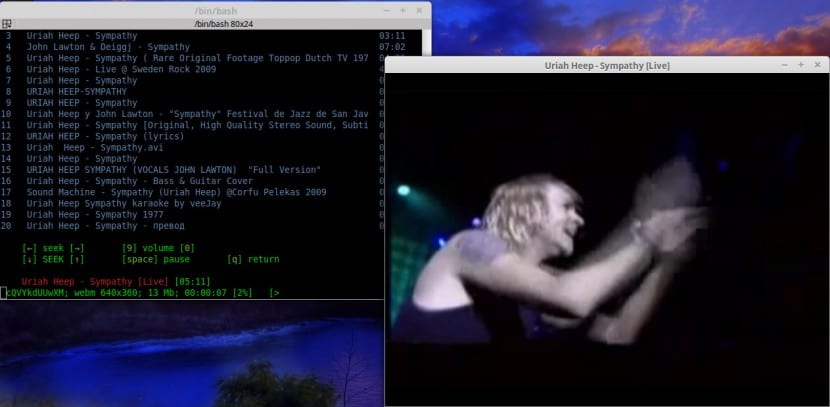
Bona tarda, moltes gràcies per l'article, volia saber si és que puc automatitzar el procés, és a dir, que cada vegada que l'obri no hagi d'introduir la comanda a la terminal per obrir el programa (sóc una mica oblidadís)
Bones Patrick, en primer lloc gràcies pel teu comentari.
No conec cap forma d'automatitzar el procés, tret que vulguis crear un script per això que puguis col·locar en el launcher de l'escriptori, però intentaré indagar a veure si trobo alguna cosa.
Una salutació.
El primer, moltes gràcies per l'article. Resulta molt més còmode veure al youtube des del terminal que haver d'estar obrint el navegador.
Pel que fa al d'automatitzar el procés, potser pugui servir crear un llançador en un panell i en la casella de la comanda posar:
mat-terminal -e mpsyt
o
xfce4-terminal -e mpsyt
o
gnome-terminal -e mpsyt
depenent de l'terminal que facis servir.
Molt bon article i molt bona aplicació. Sempre havia trobat a faltar a youtube-dl el poder obtenir un llistat de vídeos
(O jo no fer-ho a el menys).
Per Patrick: Et pots fer XNUMX àlies en .bashrc que et sigui fàcil de recordar
àlies vervideos = '/ ruta / a / mpsyt /'
jo el faig servir per als comandaments que em solen oblidar.
Hola mira el que em llanço:
Traceback (última trucada més recent):
File «/ usr / local / bin / mpsyt», line 9, in
load_entry_point ( 'mps-youtube == 0.2.5', 'console_scripts', 'mpsyt') ()
File "/usr/lib/python2.7/dist-packages/pkg_resources.py", line 351, in load_entry_point
return get_distribution (dist) .load_entry_point (group, name)
File "/usr/lib/python2.7/dist-packages/pkg_resources.py", line 2363, in load_entry_point
return ep.load ()
File "/usr/lib/python2.7/dist-packages/pkg_resources.py", line 2088, in load
entry = __import __ (self.module_name, globals (), globals (), [ '__name__'])
File «/usr/local/lib/python2.7/dist-packages/mps_youtube/__init__.py», línia 1, in
from .main import init
File "/usr/local/lib/python2.7/dist-packages/mps_youtube/main.py", line 54, in
from urllib.request import urlopen, build_opener
ImportError: No module named request
Ja desistale el mps-youtube amb $ sudo pip uninstall mps-youtube i desistale el python-pip, Hise tot de nou i el problema persisteix si em poguessis ajudar t'ho agrairia.
Mirant la llista de canvis (https://github.com/np1/mps-youtube/blob/develop/CHANGELOG), En l'última versió (0.2.5) posa:
- Support python 3 only (will not run with python 2)
I segons la traça que envies tens python2.7
Prova a instal·lar python3-pip
[Sudo] apt-get install python3-pip
I després instal mps-youtube utilitzant PIP3
[Sudo] PIP3 install mps-youtube